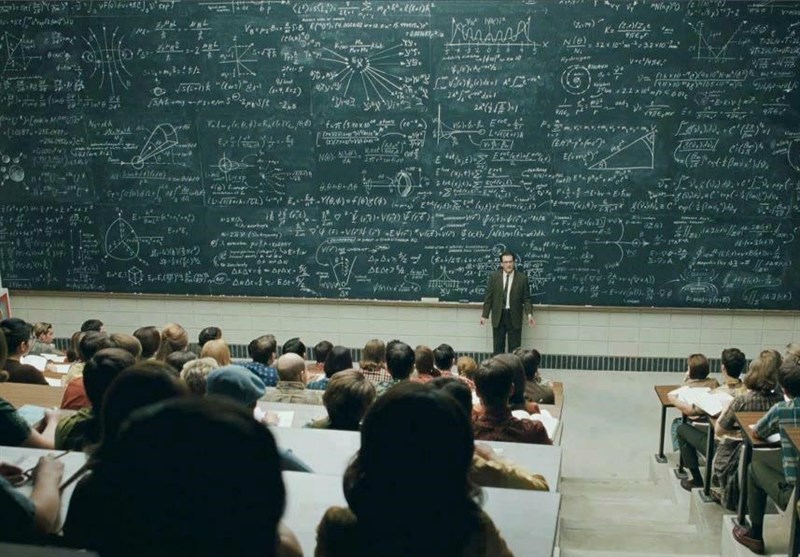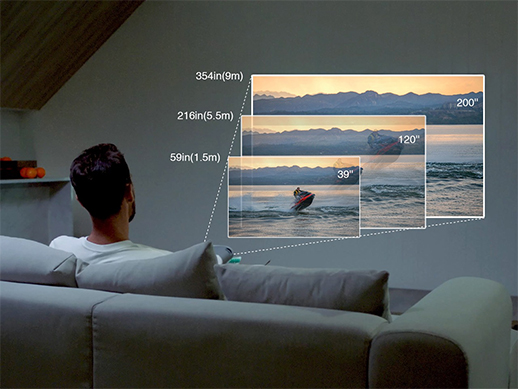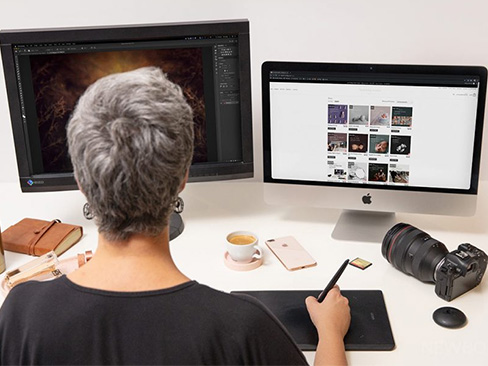نقد و بررسی مانیتور طراحی هویون مدل Kamvas Pro 16 (2.5K)

نقد و بررسی مانیتور هویون مدل Kamvas Pro 16 (2.5K): چالشی برای سلطهٔ وکام در بازار تبلتهای گرافیکی

چه کاربر ویندوز باشید و چه مک، حتماً یک نکته برای شما صدق میکند: اگر طراح گرافیک یا عکاس هستید، تبلت طراحی جزء ابزارهای مهم کار شما محسوب میشود و سالهاست که این تبلتها تبدیل به پای ثابت صنعت عکاسی و گرافیک شدهاند.
مانیتور طراحی Kamvas 16 (2.5K) از شرکت هویون یکی از همین محصولات است. البته این محصول فقط یک تبلت گرافیکی ساده نیست بلکه از یک نمایشگر IPS 15.8 اینچی با رزولوشن 2.5K QHD (2560 x 1440) برخوردار است که سطح ضد بازتاب نور دارد. این تبلت با سیستم عاملهای ویندوز و مک سازگار است، از لینوکس پشتیبانی میکند و حتی قابلیت کار کردن با دستگاههای اندروید را هم دارد.
بخش عمدهای از 20 سال گذشته را با یک تبلت نسبتاً ساده کار کردم (چیزی شبیه به یک لامپ ساده!) اما در سالهای اخیر تبلتها بسیار پیشرفتهتر و مجهز به نمایشگرهایی شدهاند که از نظر توانایی، کیفیت و قیمت بسیار بهتر از قبل هستند. در نتیجه بالاخره سال پیش یک تبلت Kamvas 13 خریدم که بلافاصله نظر من را به خود جلب کرد. با استفاده از نمایشگر این تبلت که رزولوشن بالایی دارد توانستم در فتوشاپ طراحی کنم و از زمان خرید این تبلت هیچ وقت نتوانستم به دورهٔ قبل از خرید آن و استفاده از تبلت سنتی برگردم.
یکی دیگر از ویژگیهای خیلی خوب کاموس 12 تراکم پیکسل آن بود. این تبلت دارای نمایشگری 12 اینچی با رزولوشن 1080p یا تراکم 190 پیکسل در هر اینچ بود. این تراکم پیکسل در حد یک مانیتور 4K 24 اینچی است یا یک نمایشگر حدوداً 16 اینچی با رزولوشن 2.5K (یا 1440p). به همین دلیل وقتی هویون از من سوال کرد که تمایلی به بررسی تبلت جدید این شرکت یعنی کامواس پرو 16 دارم یا خیر، با خوشحالی این پیشنهاد را قبول کردم و خوشبختانه از این تصمیم کاملاً راضی و خوشحالم.
جعبهگشایی
تبلت-نمایشگرهای هویون کاملاً باریک هستند اما معمولاً در جعبههایی بزرگ پر از لوازم اضافه به دست خریداران میرسند تا حداکثر استفاده را از آنها ببرند - از جمله چند قطعهای که شاید هیچ وقت به آنها نیاز پیدا نکنید و صرفاً محض احتیاط داخل جعبه قرار میگیرند. در رابطه با این تبلت، این لوازم جانبی شامل یک منبع برق و یکسری کابل بودند. وقتی جعبه را از بالا باز کردیم، اولین چیزی که به چشمم خورد، خود تبلت بود که با یک محافظ صفحه نمایش پوشیده شده و داخل یک کیف حفاظتی قرار داشت.

پس از برداشتن خود تبلت، استند صفحه نمایش را مشاهده میکنید به همراه یک جعبه بزرگ در سمت راست که حاوی یک آداپتور برق به همراه کابلهای USB و کابلهای کانکتور مختلف دیگر است.

زیر این استند، جعبههای مختلف دیگری قرار دارد که شامل قلم، استند قلم، راهنمای شروع به کار سریع، یک پارچه برای تمیزکاری و یک دستکش است.

بررسی را با قلم و پایه آن شروع میکنیم که هر دو شبیه به قلم و پایهای هستند که با کامواس 12 ارایه میشدند - و در تستها مشخص شد که این قلم جدید با تبلت قبلی هم کار میکند بنابراین احتمالاً همان قلم است. اما به نظر میرسید که مدل جدیدتر روی صفحه تبلت روانتر حرکت میکند در حالی که نوک هر دو از یک جنس بود. شاید مواد نوک این قلم کمی تغییر کرده باشد.

این تبلت فاقد باتری است بنابراین نیاز به شارژ ندارد و 8192 سطح حساسیت به فشار دارد. همچنین قابلیت تشخیص شیب تا 60 درجه در هر جهتی را دارد و دارای دو دکمه قابل پیکربندی است.
یک پایه هم برای قلم وجود دارد که نقش نگهدارنده نوک را هم بازی میکند تا وسایل جانبی شما سازماندهی شده و مرتب باشند. داخل این پایه ابزاری برای حذف نوک هم وجود دارد که با استفاده از آن میتوانید به راحتی نوک قدیمی را بردارید و نوک جدید را جایگزین آن کنید. هویون کامواس پرو 16 2.5K پنج نوک استاندارد سخت و پنج نوک جدید دارد (هیچ یک از این نوکها برای کامواس 12 ارایه نشده بودند).

در حال حاضر، پارچه تمیزکننده و دستکش مخصوص هنرمندان جزء لوازم جانبی استاندارد محسوب میشوند. پارچهای که همراه این تبلت ارایه میشود هم یک پارچه میکروفیبر معمولی است که لوگوی Huion در یک گوشه از آن درج شده و دستکش هویون هم از ایجاد اثر لک و چربی روی نمایشگر حین حرکت دست جلوگیری میکند.

داخل جعبه بزرگ، یک آداپتور برق USB قرار دارد (که احتمالاً وقتی با کامپیوتر از تبلت استفاده میکنید نیازی به آن نخواهید داشت) به همراه یک کابل تبدیل USB-C به USB-C، USB-C به USB-A، یک کابل توسعه USB و یک کابل 3 به 2. اینکه از کدام یک از این لوازم و کابلهای جانبی استفاده میکنید، بستگی به شرایط کامپیوترتان دارد و اینکه قصد دارید چه چیزهایی را به نمایشگر وصل کنید. بعداً بیشتر در رابطه با کابلها صحبت میکنیم.

اما حالا باید به محصول اصلی بپردازیم یعنی خود تبلت کامواس پرو 16 2.5K. نمایشگر این تبلت 15.8 اینچی است و رزولوشن 2.5K (1440 پیکسل) دارد. ابعاد تبلت 436.2×247.3 میلی متر و ضخامت آن تقریباً 10 میلی متر است. بنابراین با اینکه اندازه این تبلت به اندازه یک لپ تاپ 15.6 اینچی معمولی است اما در مجموع روی میز کارتان فضای بیشتری را اشغال میکند پس این نکته را هم در نظر داشته باشید.

نمایشگر 60 هرتزی IPS این تبلت دارای رزولوشن 2560×1440 پیکسل با نسبت ابعاد 1200 به 1 و اوج روشنایی 220 نیت است. بنابراین روشنایی زیادی ندارد - مثلاً سطح روشنایی مانیتور کامپیوتر من 500 نیت است - اما به اندازهای روشن هست که بتوانید تصویر را ببینید. این نمایشگر سطحی مات و ضد انعکاس دارد که همین ویژگی باعث میشود تصویر دید بهتری داشته باشد و استفاده از آن در طولانی مدت چشم را خسته نکند. همچنین این نمایشگر پوشش sRGB 145 درصد با زاویه دید 178 درجه دارد (89 درجه افقی و عمودی).
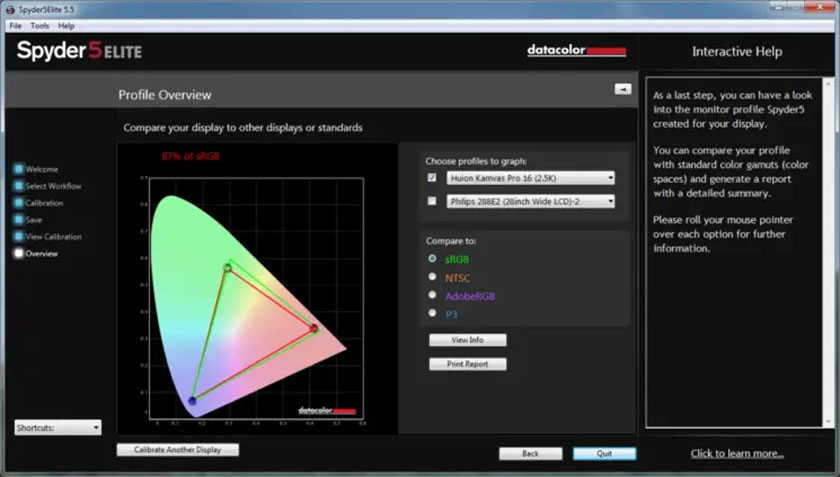
اما ظاهراً عدد sRGB 145 درصد، کمی گمراه کننده است و حکم یک ترفند اغراق آمیز بازاریابی را دارد. شاید این نمایشگر قابلیت نمایش 145 درصد برابر رنگهای موجود در فضای رنگی sRGB را دارد اما لزوماً این رنگها همگی در فضای رنگی sRGB نیستند. امیدوارم که این توضیح برای شما قابل درک بوده باشد. اساساً این رنگهای اضافهای که این نمایشگر توانایی نشان دادن آنها را دارد عضو فضای رنگی sRGB نیستند بنابراین وقتی با سیستم sRGB کار میکنید، این رنگهای اضافه برای شما نمایش داده نمیشوند. وقتی نمایشگر را با استفاده از ابزار DataColor Spyder5Elite تنظیم کردم، اعلام کرد که رنگهایی که قادر به نمایش آنها هستند فقط 89 درصد از فضای رنگی sRGB را پوشش میدهند. با استفاده از SpyderX Elite در لپ تاپ هم شرایط تفاوت چشمگیری نداشت. برای مقایسه، کامواس 12، در حدود 92 درصد رنگهای sRGB را پوشش میدهد.
در مجموع، تصویر این نمایشگر هم کاملاً به مانیتورهای خود من شباهت داشت. رنگها خیلی خوب به نظر میرسیدند و قسمتهایی که از قلم میافتند صرفاً آنهایی بودند که در مرز قرار دارند بنابراین در تصاویر من مشخص نمیشدند. اما بهتر است برای مشاهده و تأیید نهایی تصویر، از نمایشگری با رنگهای دقیقتر استفاده کنید تا قبل از تحویل کار به مشتری از درستی رنگها مطمئن شوید.

در سمت چپ نمایشگر دستگاه، (اگر راست دست هستید) 8 دکمه قابل برنامه ریزی قرار دارد. این دکمهها هم مثل دکمههای روی قلم از طریق اپلیکیشن Huion قابل تنظیم هستند و میتوانید آنها را به صورت مجزا در هر اپلیکیشن تنظیم کنید. پس مثلاً میتوانید بدون هیچ مشکلی برای فتوشاپ، ایلاستریتور، بلندر و غیره میانبرهایی اختصاصی و متفاوت تعریف کنید.
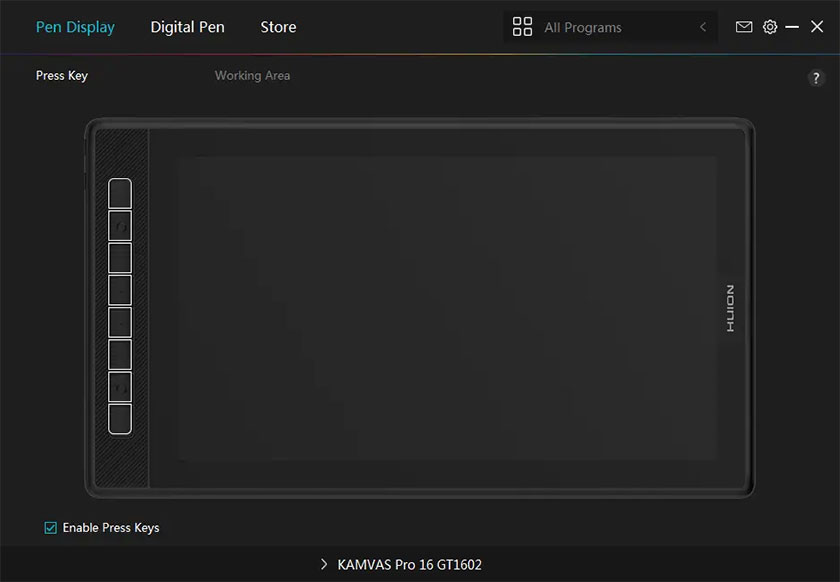
در بخش Pen Display تنظیمات مربوط به تبلت دارد.
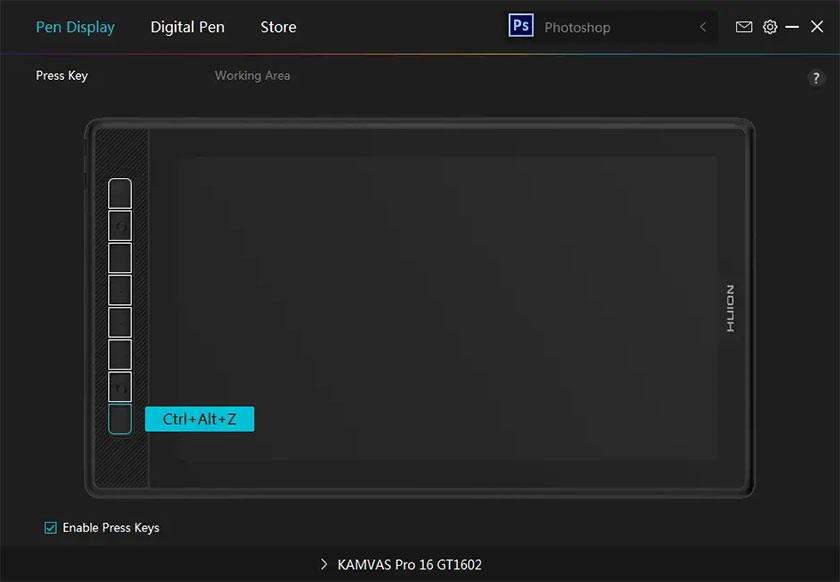
میتوانید هر کدام از دکمههای تبلت خود را شخصیسازی کنید.

در بخش Digital Pen تنظیمات مربوط به قلم قرار دارد.
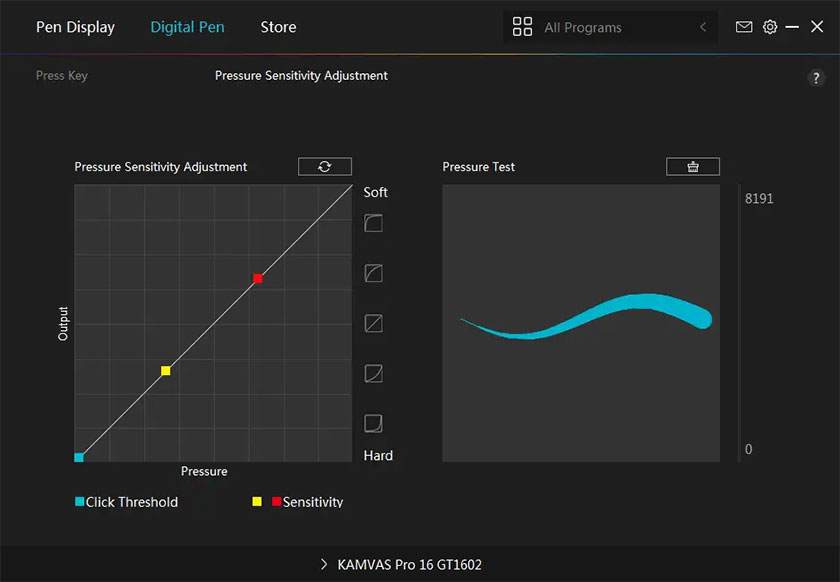
میتوانید میزان حساسیت فشار قلم را هم تغییر دهید.
وزن این تبلت 1.28 کیلوگرم است که برای یک تبلت-نمایشگر وزن مناسبی محسوب میشود. با این وزن اگر تبلت را صاف روی میزتان قرار دهید وقتی روی آن طراحی میکنید به اطراف سر نمیخورد - شرایطی که قبلاً با تبلتهای معمولی ارزان تجربه کرده بودم. ساختار و استحکام این تبلت خیلی خوب به نظر میرسد - بسیار بهتر از کامواس 12.
در نهایت، به استند تبلت میرسیم. تبلت کامواس 12 من استند نداشت و برای این مدل و خیلی از مدلهای کامواس شرکت هویوس، استند یک آپشن جانبی محسوب میشود اما برای کامواس پرو 16 2.5K یک استند تاشوی ST200 در نظر گرفته شده است. این استند به صورت مجزا برای سایر تبلتهای هویون هم به فروش میرسد و 6 زاویه تنظیم دارد که عبارتند از: 14.5، 19.5، 22.5، 41.5 و 45 درجه. بنابراین میتوانید زاویهای را انتخاب کنید که برای شما راحتتر باشد.

به شخصه دوست داشتم که قابلیتهای بیشتری برای تنظیم ارتفاع استند تبلت وجود داشت. قرار است این تبلت دائماً به کامپیوتر من متصل باشد و وقتی از آن به عنوان تبلت استفاده نمیکنم، نقش مانیتور سوم را خواهد داشت. بیشترین ارتفاع روی استند این تبلت به هیچ وجه در حدی نیست که بتوانید از آن به عنوان یک مانیتور معمولی کنار مانیتورهای دیگر روی میز کارتان استفاده کنید. برای نقاشی و طراحی، این زاویهها بسیار مناسب هستند اما اگر نزدیکتر به حالت عمودی بودند بهتر بود. مثلاً زاویه دید 75-80 درجه برای مشاهده تصویر مثل یک مانیتور.
تنظیم اولیه
من این تبلت را برای اولین بار در ایسوس زنکبوک پروی خودم که با ویندوز 10 کار میکند، تنظیم و راهاندازی کردم. بعداً از ایسوس ویوبوک پرو با ویندوز 11 برای این کار استفاده کردم که فرایند تنظیم در هر دو به یک شکل بود. اولین مرحله پیش از وصل کردن هر وسیلهای این است که به سایت هویون بروید، نرمافزار درایور کامواس پروی 16 2.5K را دانلود کرده و سپس نصب کنید.
حالا که ویندوز این تبلت را شناسایی کرده، وقت پرداختن به اتصالات آن است. پورتهای Type-C USB در زنبوک پرو و ویووبوک از DP Alt Mode پشتیبانی میکنند و قابلیت انتقال سیگنال ویدیویی، برق و دیتا را از طریق یک کابل واحد دارند. بنابراین از کابل USB-C به USB-C خود تبلت برای وصل کردن آن به لپ تاپ استفاده میکنم. به زودی به کابلهای دیگر هم میپردازیم.

پس از اتصال، سیستم عامل دستگاه را شناسایی کرد و توانستیم نرمافزار Huion را از آیکن آن در منوی تنظیمات بارگذاری کنیم تا وارد بخش تنظیمات شویم. در اینجا باید انتخاب میکردیم که کدام نمایشگر، تبلت ماست تا وقتی که قلم را روی آن قرار میدهیم، همان تبلت کنترل شود. میتوانیم نمایشگر را تنظیم کنیم تا قلم دقیقاً همان جایی که انتظار داریم برخورد کند و امکان تنظیم میانبرهای دکمهها هم وجود دارد.
پس از انتخاب نمایشگر درست، تنظیم کردن نمایشگر به راحتی انجام شد. کافی بود روی دکمه Monitor Calibration کلیک کنید تا صفحهای حاوی یکسری نقطه در اختیارتان قرار بگیرد و با قلم آنها را لمس کنید. در همین قسمت میتوانید نمایشگر را 180 درجه بچرخانید تا با دست چپ از آن استفاده کنید - با اینکه خودم چپ دست هستم، این کار را انجام نمیدهم.
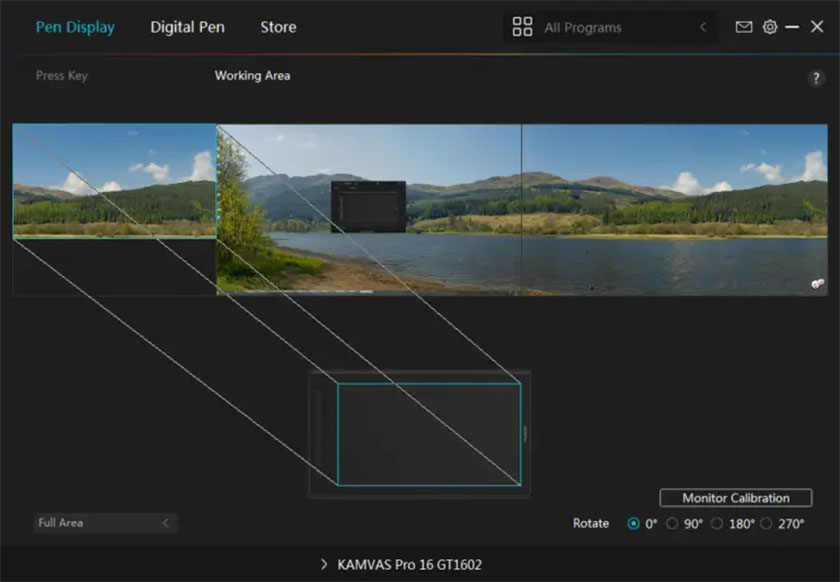
دلیل اینکه این تنظیمات را تغییر نمیدهم این است که وقتی آن را روی حالت چرخش 180 درجه تنظیم میکنید، در واقع فقط اینترفیس لمسی هویون چرخش پیدا میکند و باز هم باید خروجی واقعی مانیتور را در قسمت ویژگیهای نمایشگر به Landscape (flipped) تغییر دهید تا همه چیز درست تنظیم شود. اگر از حالت تصویر آینهای استفاده میکنید که در این شرایط هر دو نمایشگر یک چیز را نمایش میدهند، این تنظیمات آزاردهنده است چون نمایشگر اصلی هم در این حالت چرخش پیدا میکند.
از آنجایی که معمولاً هنگام ویرایش ویدیو تصویر تبلت را روی پروژکتور منعکس میکنم، مایل نیستم که تصویر پروژکتور حالت وارونه داشته باشد و وقتی که پروژکتور را روشن و خاموش میکنم، نیاز به چرخاندن تصویر داشته باشم. اگر سیستم کار شما مثل من پیچیده نیست و فقط یک مانیتور اصلی دارید و چپ دست هستید، میتوانید نمایشگرها را روی حالت توسعه یافته (یعنی extended) تنظیم کنید، نه آینهای تا تصویر مانیتور اصلی همچنان مستقیم و درست باشد.
بهتر بود گزینهای داخل خود نمایشگر باشد که تصویر خود آن چرخش پیدا کند نه اینکه متکی بر دستگاهی باشد که سیگنال ویدیویی را تأمین میکند.
استفاده از تبلت
پس از انجام این تنظیمات، میتوانید اپلیکیشنهای دلخواهتان را بارگذاری کرده و شروع به کار کنید. معمولاً من برای روتوش کردن فقط از یک قلم در فوتوشاپ استفاده میکنم. در این روش میتوانید اشاره گر را دقیقتر و روانتر از حالت استفاده از موس تکان دهید در نتیجه میتوانید ماسکها را بهتر بکشید و بهتر با لایهها کار کنید. همانطور که قبلاً اشاره شد، قلمی که با کامواس پرو 16 2.5K به دست شما میرسد همان قلم کامواس 12 است اما نوک این قلم روی سطح تبلت روانتر حرکت میکند و قطعاً این روان بودن حرکت مربوط به نوک قلم است چون این تفاوت بین قلمها را در هر دو تبلت حس کردم.

البته قلم جدید یکسری نوک جدید هم دارد. نوکهای نمدی داخل استند قلم مخفی شدهاند. با استفاده از این نوکهای نمدی قلم روانتر حرکت کرده و حس لمسی طبیعیتری پیدا میکند؛ همچنین کنترل اصطکاک راحتتر و احتمال آسیب دیدن کمتر شده (مناسب برای افرادی که معمولاً قلم را محکم فشار میدهند) و امکان کنترل دقیق بیشتر میشود.
استفاده از قلم داخل فتوشاپ منجر به ایجاد نتایجی میشود که پس از استفاده از کامواس 12 تا به امروز از هویون انتظار داشتم اما کار کردن با نمایشگری بزرگتر دارای تراکم پیکسل مشابه، حس و حالی رویایی دارد. معمولاً وقتی با تبلتی شبیه به این تبلت کار میکنم، مانیتورها را در حالت extended تنظیم میکنم. سپس در فتوشاپ، نمایی با اندازه کامل از تصویر در نمایشگر اصلی دارم و همزمان میتوانم تصویر را در تبلت زوم کنم. با توجه به اینکه طیف رنگی نمایشگر چندان کامل و بی نقص نیست، این روش برای کار کردن با تبلت خیلی خوب است و میتوانید حین کار یک نسخه از تصویر روی نمایشگر دقیقتر داشته باشید.
میتوانید این تنظیمات را به راحتی در فتوشاپ انجام دهید. پس از بارگذاری یک عکس، کافیست گزینه New window for [your document name] from the Window را از منوی Arrange انتخاب کنید. لازم به ذکر است که این کار باعث ایجاد نسخهای جدید از فایل شما نمیشود (گزینه Duplicate در منوی Image این کار را انجام میدهد) و فقط یک پنجره دیگر برای مشاهده همان عکس باز میکند. سپس کافیست یکی از آنها را روی تبلت بکشید و دیگری را در فتوشاپ نگه دارید.
حالا میتوانید تصویر را زوم کرده؛ جزئیات ریز آن را در تبلت مشاهده کنید و کلیت تصویر را هم در نمایشگر اصلی ببینید. این روش برای کار کردن بسیار خوب است چون به راحتی و آسانی میتوانید قسمتهای معیوبی که همچنان نیاز به کار دارند را شناسایی کنید بدون اینکه نیاز به زوم کردن پی در پی تصویر داشته باشید. همچنین با این روش میتوانید تشخیص دهید که کجاها وقتتان را تلف کرده و روی جزئیاتی کار کردهاید که هیچکس قادر به دیدن آنها نیست.

هر دوی این مانتیورها خوب تنظیم شده و با چشم، شبیه به هم دیده میشوند اما دوربین، تصویر هویون را خیلی گرمتر میبیند.
کار کردن با این تبلت لذت فوق العادهای دارد. دقت و حساسیت قلم برای کنترل براش عالی است. قلم و حرکات آن همانطوری تشخیص داده میشود که انتظار میرود و حساسیت و زاویه قلم هم در نظر گرفته میشود. خطوط صاف هم بسیار دقیق رسم میشوند که این کار را با حرکات دادن قلم در راستای لبه یک خط کش فلزی روی نمایشگر انجام دادم. حتی پس از زوم کردن تصویر هم هیچ گونه لرزش و انحرافی در خطوط دیده نمیشود.
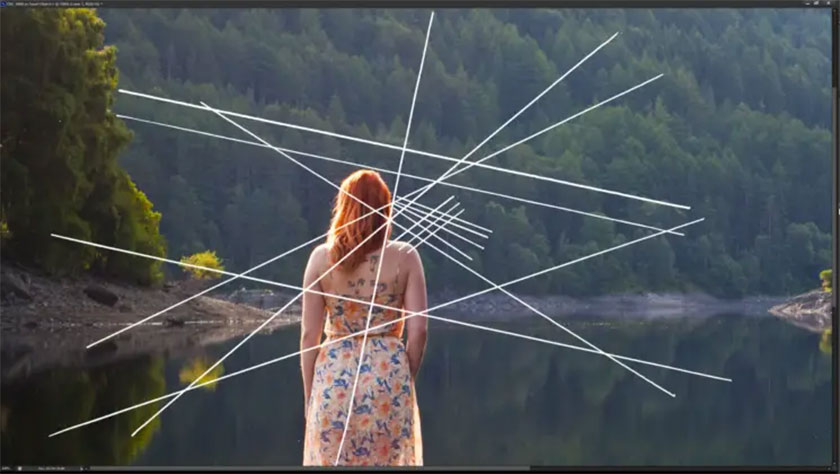
این خطوط روی تبلت با استفاده از یک خط کش صاف کشیده شدهاند تا مشخص شود که حرکات فیزیکی قلم با چه دقتی روی نمایشگر منتقل میشوند.
من از نظر کشیدن تصویر از صفر بهترین نیستیم به همین خاطر از دوربین استفاده میکنم. پس این مطلب، نقد و بررسی تبلت کامواس از نظر یک هنرمند دیجیتال نیست اما میتوانم کانتورهای یک تصویر را دنبال کنم و نقاطی که نیاز به کار کردن یا رسم ماسک دارند را تشخیص دهم؛ با این تبلت هم توانستم به راحتی هر جا نیاز بود و با دقت مطلوب، طراحی کنم - همان سطح دقتی که با توجه به تجربه کار با کامواس 12 از برند هویون انتظار داشتم.
استند که قبلاً هم اشاره مختصری به آن داشتم یکی از ابزارهای جانبی خیلی خوب در این پکیج بود. نبود استند در جعبه کامواس 12 هم مشکل آفرین نبود. این تبلت نسبتاً کوچک است و میتوانستم مثل آیپد یا تبلتهای کوچک دیگر آن را روی پا قرار داده و طراحی کنم اما تبلتی بزرگتر و سنگینتر مثل کامواس پرو 16 2.5K، برای قرار گرفتن روی میز به صورت صاف بیش از حد بزرگ است و کار کردن با آن در حالتی که روی پا قرار گرفته، راحت نیست به همین دلیل وجود یک استند در جعبه این تبلت، تصمیم خیلی خوبی بود.
معرفی سایر کابلها
به غیر از کابل USB-C به USB-C که قبلاً اشاره شد و از آن برای اتصال مستقیم تبلت به لپ تاپ استفاده کرده بودم، کابلهای دیگری هم داخل جعبه قرار داشتند.

توضیحات را با کابل تبدیل 3 به 2 شروع میکنیم. این کابل برای کامپیوترهایی است که از DP Alt Mode برای Type-C USB پشتیبانی نمیکنند. بنابراین باید برق، دیتا و سیگنال ویدیو را جداگانه تأمین کنید (قسمت 3 از نام «تبدیل 3 به 2» هم به این مسئله اشاره دارد). همچنین یک سری Type-A USB برای برق (که این برق میتواند از کامپیوتر یا آداپتور برق موجود در جعبه تبلت تأمین شود)، یک سری Type-A USB برای دیتا (تا کامپیوتر لمس شدن صفحه توسط قلم را تشخیص دهد) و یک سری HDMI فول سایز برای وصل کردن به کارت گرافیک خواهید داشت.

کابل توسعه Type-A USB برای مواقعی است که از آداپتور استفاده میکنید. هویون به این نکته دقت داشته که ممکن است پریز برق شما نزدیک به کامپیوترتان نباشد و سری Type-A انتهای کابل، به اندازه لازم طولانی نباشد. بنابراین یک کابل در اختیار شما قرار داده که با استفاده از آن میتوانید به راحتی سری دیتای Type-A و سری HDMI را به کامپیوترتان وصل کنید و سری دیگر را قطع کنید تا برق به محل دیگری منتقل شود.
کابل Type-A به Type-C هم مخصوص مواقعی است که قصد دارید برای صفحه نمایش برق تأمین کنید و از آن برای دیدن [تصویرِ] دستگاهی دیگر استفاده کنید. مثلاً میتوانید با گوشی از آن استفاده کنید. در این حالت، کابل Type-A به Type-C از پریز برق به تبلت وصل میشود تا برق آن را تأمین کند و کابل Type-C به Type-C از سوکت Type-C دیگر تبلت به سوکت Type-C گوشی وصل میشود تا کانکشنهای دیتا و ویدیو برقرار شوند.

لازم به ذکر است که این تبلت از نوع لمسی نیست یعنی اینکه نمیتوانید مثل گوشی با کشیدن انگشت روی صفحه نمایش با آن ارتباط برقرار کنید اما قابلیت برقراری ارتباط با قلم را دارد. بنابراین همانطور که از قلم نوری برای طراحی با موبایل استفاده میکنید، با این تبلت هم میتوانید در اپلیکیشنهای گرافیکی با قلم طراحی کنید. بعلاوه، وقتی تبلت هویون را به گوشی وصل میکنید، باید برای تأمین برق تبلت از یک شارژر یا پاوربانک استفاده کنید اما در این حالت گوشی هم شارژ خواهد شد - حداقل برای وان پلاس 10 پروی ما این اتفاق افتاد.
این قابلیت را کامل بررسی نکردم چون هیچ اپلیکیشنی برای طراحی در اندروید ندارم. فقط تبلت را به گوشی وصل کردم تا مشخص شود که سیستم عامل اندروید به قلم واکنش نشان میدهد یا خیر که اینطور هم شد.
مانیتور دوم (یا سوم)؟
ویژگی خیلی خوب تبلت - نمایشگرها نسبت به تبلتهای معمولی این است که حتی وقتی از آنها به عنوان یک تبلت واقعی استفاده نمیکنید باز هم مفید و کارآمد هستند. تبلت کامواس 12 من دائماً به کامپیوترم وصل بود به غیر از مواقعی که لازم بود آن را با لپ تاپ بیرون ببرم.
وقتی از این وسیله به عنوان تبلت استفاده نمیکنم، به عنوان مانیتور سوم به همراه دو نمایشگر 4K به کامپیوتر متصل میماند. در چنین مواقعی این صفحه نمایش برای مشاهده یادداشتها یا تماشای ویدیوهای یوتیوب حین کار مفید است. و اگر هنگام ادیت ویدیو در DaVinci Resolve، تمایل به روشن کردن پروژکتور نداشته باشم، به عنوان پنجره پیش نمایش تمام صفحه کار میکند.
نمایشگر 1080 پیکسلی کامواس 12 خوب است اما نمایشگر بزرگتر 1440 پیکسلی کامواس پروی 16 2.5K به عنوان نمایشگر دوم یا سوم سیستم شما از کامواس 12 هم بهتر است.
نتیجهگیری
در مجموع، کامواس پرو 15 2.5K یک تبلت خوش ساخت با دقت قلم بالا است که استفاده از آن لذت زیادی دارد. قلم این تبلت محکم و روان است و با استفاده از آن ماهیت لمسی نمایشگر مات تبلت را حس میکنید به خصوص با نوکهای نمدی جدید این قلم. طیف رنگی نمایشگر این تبلت محدود است به خصوص برای تبلتی با این نرخ اما باز هم تصویر بدی ندارد. شاید این استدلال مطرح شود که نمایشگر برای تبلتهای گرافیکی بی ربط است. در این صورت میتوانید با خرید تبلتی که نمایشگر داخلی ندارد، در هزینهها صرفه جویی کنید. اما همانطور که قبلاً اشاره شد، تصویر این تبلت به چشم شبیه به مانیتورهایی است که با آنها کار میکنم.
ابعاد این تبلت کمی بزرگ است و به همین دلیل نمیتوان به آن یک تبلت قابل حمل گفت. بعید است که بتوانید آن را در کوله پشتیهای مخصوص لپ تاپ یا دوربین قرار دهید و وزن زیادی دارد. اگر به دنبال یک مدل قابل حمل هستید، کامواس پرو 13 2.K (برای کیف لپ تاپ بزرگتر) یا کامواس 12 مناسبتر است. با این وجود کامواس پرو 16 2.5K هم آنقدر بزرگ و سنگین نیست که نتوان با آن سفر کرد.
این تبلت به عنوان یک تبلت رومیزی فضای کار زیادی برای شما فراهم میکند اما خیلی بزرگ و سنگین نیست. در مجموع پهنای این تبلت از پهنای صفحه کلید کامپیوتر بزرگتر نیست بنابراین انتظار میرود که روی خیلی از میزهای کار به راحتی جا بگیرد. همچنین در مواقعی که از آن برای طراحی در فتوشاپ و نرمافزارهای دیگر استفاده نمیکنید، میتواند نقش یک مانیتور اضافه را برای شما داشته باشد.
شاید کامواس پرو 16 2.5K کامل و بی نقص نباشد، اما به غیر از طیف رنگی میتوان گفت که این محصول هویون یک تبلت عالی است و میتواند رقیب خیلی خوبی برای محصولات وکام باشد.